インターネットには非常に多くのコンテンツがありますオンラインで見つけたものをすべて読むのはかなり困難です。たとえば、記事、ブログの投稿、ニュース記事など、消費するコンテンツが大量にある場合は、興味がある記事をざっと読んでから次の記事にジャンプするのがかなり効果的な方法です。 Google Chrome拡張機能 TLDR –人気のある表現の巧妙な意味合い通常、さまざまなインターネットフォーラムにある「長すぎて読めませんでした」-読みたいWeb記事の要約を自動的に作成することで、それを実現できます。 TLDRを使用すると、元のストーリーに多くを残すことなく、ブログの投稿、ニュース記事などをすばやく選別できます。
TLDRは、Chrome Web Storeからダウンロードできます。起動して実行するのに数分しかかかりません。拡張機能をインストールすると、Omnibarアイコンのクリックが追加され、魔法が発生します。この拡張機能は、すばやく読む必要のある記事の要約を取得するための合理化された方法を提供します。この拡張機能は、Liquid Heliumを搭載しており、英語、スペイン語、ドイツ語、フランス語などの複数の言語をサポートしています。
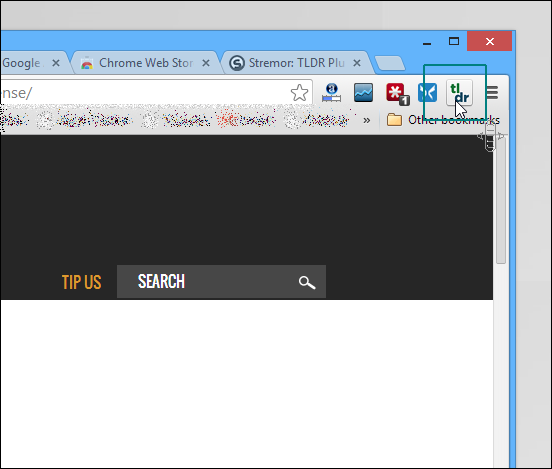
興味深い記事を見つけたら、クリックしてくださいTLDRのOmnibarボタン。プラグインはコンテンツの分析に数秒かかります。この間、ページに小さなリングがポップアップ表示され、コンテンツが準備されていることが示されます。
このプロセスが完了すると、TLDRは4つを作成しますWebページのさまざまな要約バージョン。エグゼクティブサマリーは約です。長さが350ワードで、さらに3つのシノプライズされたバージョンが元の記事の約25%、50%、75%をカバーしています。左側のナビゲーションボタンを使用して、必要なサマリー間を簡単に移動できます。また、ソース資料から何も切り取られていない元の記事を表示したり、[このようなものを見つける]ボタンをクリックして、読んでいるものに類似した他のコンテンツを見つけることもできます。
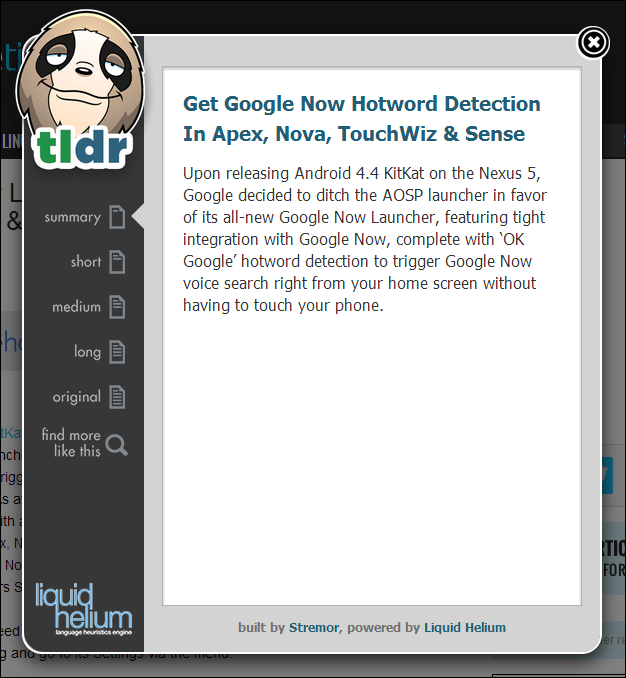
TLDRには、いくつかの構成設定も含まれています。記事が要約されるときに表示されるデフォルトのTLDRの長さ(要約、短、中、および長)を指定できるオプション、画像を切り替え、保護されたWebサイトでコンテンツの要約を許可するかどうか(はい、いいえ、警告)。
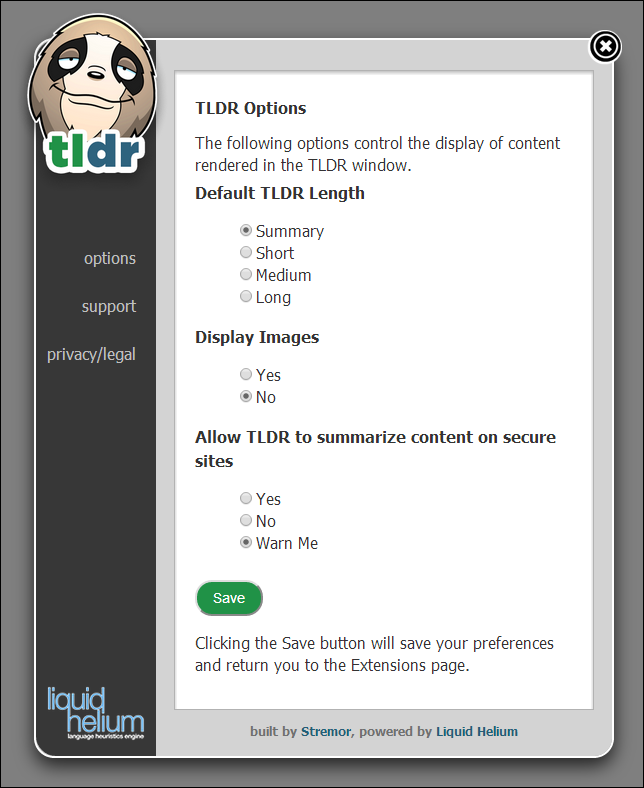
Chrome Web StoreからTLDRをインストールします

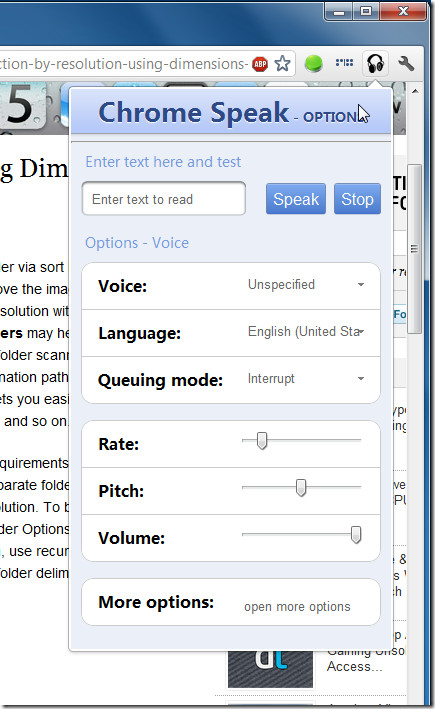



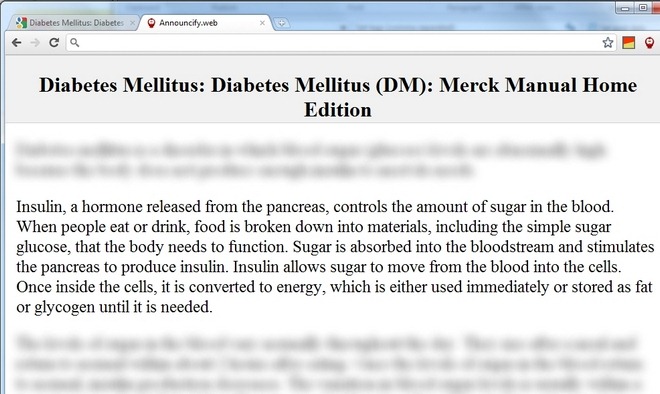






コメント